
Contenuto
- Impostazione per disabilitare Zoom in League of Legends
- Trova il tuo League of Legends File di configurazione
- Esegui il backup e modifica il tuo League of Legends File di configurazione
Nel League of Legends, la conoscenza del gioco e la meccanica sono tutto. Assicurarti di avere una configurazione e periferiche comode che funzionano nel modo in cui ne hai bisogno è essenziale per scalare la scala delle code in solitario. Tuttavia, ci sono molte funzionalità in-game che non sono necessarie per avere in giro se sei un giocatore puro e hardcore. Benché è bello sapere Come utilizzare queste funzionalità se si desidera utilizzarle.
La funzione di zoom in LoL è uno di quelli che non offre alcun reale vantaggio strategico nel gioco, ma è bello sapere come usarlo. Ho sentito di persone che lo usano per ingrandire e fare clic su una lanterna Thresh o cose del genere, ma se sei davvero un giocatore esperto e preciso con il tuo mouse, non sarà mai un problema. Oltre a questo, lo zoom in avanti o indietro è davvero solo un modo per controllare la tua pelle.
Ecco i passaggi necessari per disabilitare lo zoom League of Legends. Tieni presente che ciò disabiliterà anche altre funzioni della rotellina del mouse, come l'utilizzo nel negozio.
Impostazione per disabilitare Zoom in League of Legends
Il primo passo è assicurarsi di essere ingrandito al livello che si desidera essere permanentemente. Non conosco nessuno che giochi il gioco in un altro modo rispetto allo zoom completo, quindi avvia un gioco personalizzato o di esercitazione e assicurati al 100% che tu abbia eseguito lo zoom indietro.
Dopo, chiudi completamente il client di gioco.
Trova il tuo League of Legends File di configurazione
Il percorso di installazione di Windows predefinito per League of Legends è come segue:
C: Riot Games League of Legends
Qui, ci dovrebbe essere una cartella di configurazione. Apri questa cartella. Dovresti vedere molti file, ma questi sono i due che stiamo cercando:
- input.ini
- PersistedSettings.json
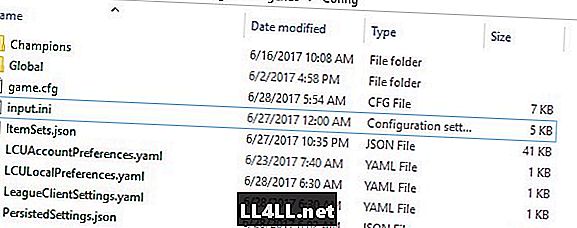
Se vedi questi due file, procedi. In caso contrario, è necessario trovarli e il modo in cui raccomando di farlo è contattare Riot Games Support.
Esegui il backup e modifica il tuo League of Legends File di configurazione
Eseguire il backup dei file prima di apportare modifiche è solo una buona pratica in generale, quindi quello che ho intenzione di consigliare a questo punto è copiare e incollare questi due LoL file nei punti elenco sopra in un'altra cartella in modo da averli per mantenere.
Dopo, è necessario eliminare il file PersistedSettings.json. PersistedSettings.json è un file che League of Legends usa per memorizzare una copia delle impostazioni di gioco sul lato server. Ciò significa che ovunque tu installi LoL, sarai in grado di sincronizzare le tue impostazioni con quelle che hai loro come sull'altra macchina.
Lo stiamo eliminando perché PersistedSettings.json non rispetta le modifiche apportate direttamente ai file di configurazione. Non preoccuparti, perché il file si ricrea automaticamente.
Dopo averlo eliminato, apri il file input.ini in un editor di testo. Vai alla fine del file e aggiungilo dopo una riga vuota:
[MouseSettings]
RollerButtonSpeed = 0
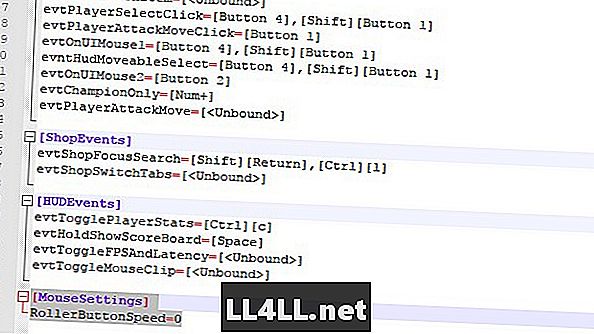
L'impostazione di RollerButtonSpeed indica al gioco quanti tick della rotellina del mouse si elaborano. Impostandolo su 0 lo disabiliterà completamente.
Salva il tuo file input.ini e chiudi l'editor di testo.
---
Anche se ho solo esperienza con questa operazione su macchine Windows, il processo dovrebbe essere lo stesso su computer Mac o Linux (supponendo che tu sia in grado di trovare dove si trovano questi file rispetto a Windows). Se hai qualche problema con il funzionamento, lasciami un commento qui sotto e lavoreremo.
Guarda alcuni dei nostri altri recenti League of Legends guide e alcuni altri articoli di seguito:
- Guarda quante ore e quanti soldi hai speso League of Legends
- League of Legends: Qual è l'emblema di Victor e cosa dovresti fare con esso?
- "Runes Reforged" renderà il principiante ancora più amichevole